Comment coupler Sennheiser HD 450BT à un ordinateur portable sous Windows 10/11

Si vous avez récemment acheté un casque Sennheiser HD 450BT et que vous ne savez pas comment le connecter à votre ordinateur portable, ce guide est fait pour vous. Dans cet article, vous allez apprendre à coupler Sennheiser HD 450BT avec un ordinateur portable sous Windows 10/11.
Ce que vous apprendrez ici :
Test du Sennheiser HD 450BT
Même si Sennheiser a produit des écouteurs avec une excellente qualité sonore, il n’a pas été en mesure de concevoir des écouteurs confortables et dotés d’oreillettes spacieuses pour une variété d’auditeurs. Bien que cette paire d’écouteurs antibruit réduit le bruit de fond à un degré respectable, ils sont bien en deçà des capacités de leur grand frère, le Sennheiser PXC 550-II. Vous feriez mieux d’économiser pour le PXC 550-II, sauf si vous avez vraiment besoin d’une charge USB-C.
Le Sennheiser HD 450BT remet en question l’idée qu’un bon casque antibruit doit être assez cher. Pour environ 150 $, ces écouteurs offrent une suppression active du bruit (ANC) et un excellent son. Lorsque l’ANC est impliqué, l’autonomie de la batterie est suffisante pour vous permettre de faire plusieurs allers-retours. Le HD 450BT est toujours un casque antibruit à faible coût, alors voyons si le coût excuse ses défauts. Pour plus d’informations veuillez visiter ici.
Voici les étapes pour coupler le Sennheiser HD 450BT à un ordinateur portable :
Étape 1. Mettez 450BT en mode de couplage
- Éteignez les écouteurs et placez-les près d’un appareil Bluetooth.
- Appuyez longuement sur le bouton Marche/Arrêt pendant 4 secondes.
- La LED a clignoté en rouge et bleu. Cela signifie que les écouteurs sont en mode d’appairage.
Étape 2. Associez Sennheiser HD 450BT à un ordinateur portable sous Windows 10/11
1. Appuyez sur la touche Windows + I pour ouvrir directement les paramètres.
2. Sur Windows 10Cliquez sur Bluetooth et autres appareils > allumer Bluetooth et sélectionnez Ajouter Bluetooth ou un autre appareil.
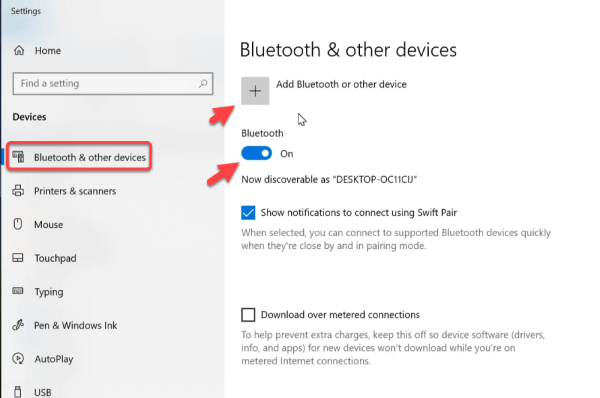
Ajouter Bluetooth ou un autre appareil
Pendant ce temps, sur Windows 11sélectionner Bluetooth et appareils > activer Bluetooth et cliquez + Ajouter un appareil.
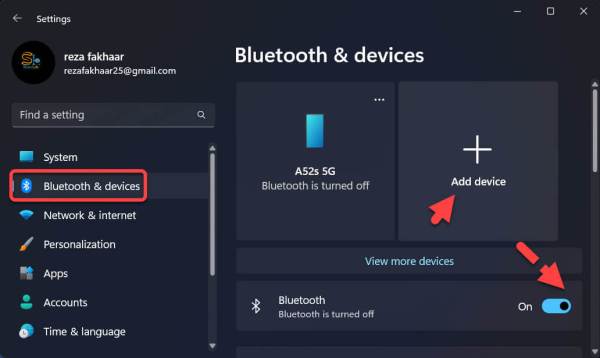
+ Ajouter un appareil
3. Sélectionner Bluetooth.
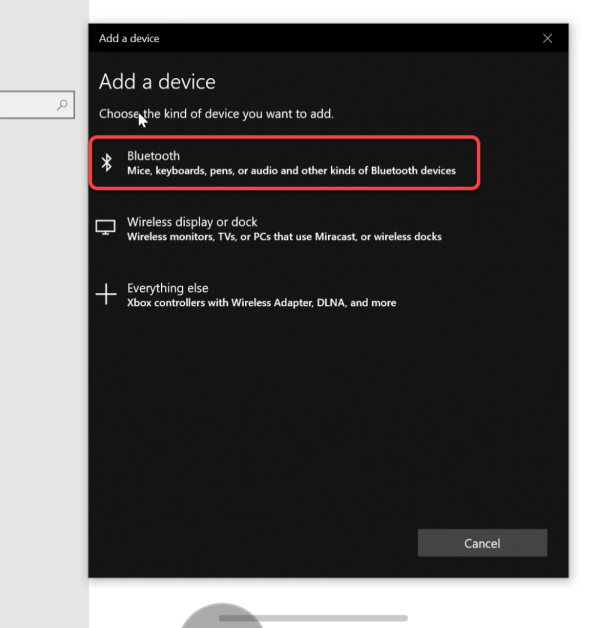
Bluetooth
4. Dans la liste, sélectionnez HD 4.50BTNC.
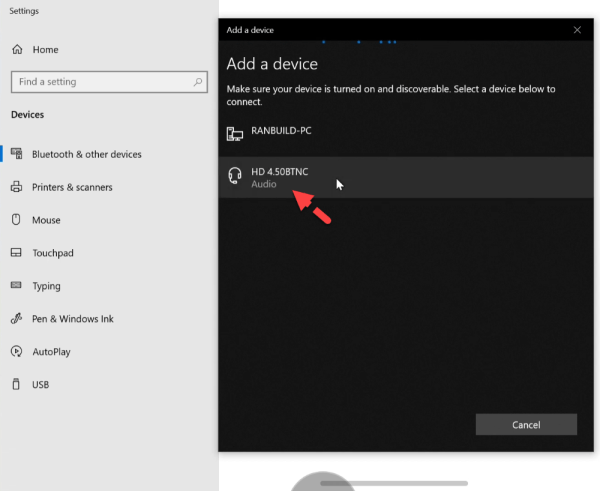
HD 4.50BTNC
5. Enfin, le Sennheiser HD 450BT est connecté à votre ordinateur.
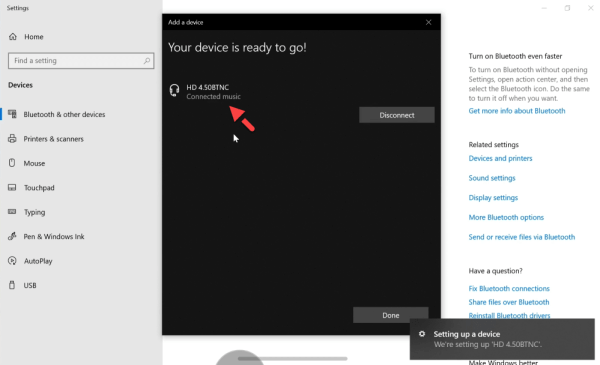
Associer Sennheiser HD 450BT à un ordinateur portable
Commandes HD 450BT
- Appuyez et maintenez le bouton d’alimentation pendant deux secondes pour allumer/éteindre le casque.
- Presse appuyez une fois sur le bouton d’alimentation pour activer/désactiver la suppression du bruit.
- Presse le bouton de l’assistant vocal (le plus proche du support du casque) pour parler à votre assistant virtuel.
- Faites glisser le commutateur vers l’arrière (situé juste en dessous du bouton de l’assistant vocal) pour revenir en arrière d’une piste.
- Faites glisser le commutateur vers l’avant pour passer à la piste suivante.
- Appuyez sur l’interrupteur comme un bouton pour mettre en pause ou reprendre la lecture.
- Appuyez sur le volume bascule vers le haut ou vers le bas pour régler la sortie multimédia.
Pour les appels, vous avez deux options :
- Appuyez sur l’interrupteur une fois pour répondre ou mettre fin à un appel.
- Appuyez et maintenez le bouton de commutation pendant deux secondes pour mettre un appel en attente.
C’est ça. Voici les étapes pour coupler et connecter Sennheiser HD 450BT à un ordinateur portable sous Windows 10/11.
Lire la suite
Comment connecter un casque Bose QC35 à un ordinateur portable sous Windows 10/11



